Annonse
Halloween er over oss igjen. Hvilken bedre tid på året for å lære å terrorisere PC-en din enn med hjemsøkende Halloween-temaer? Glem gresskar-krydret lattes, Day of the Dead-feiringer og horder av (undead! Hva hvis zombier slo på Halloween? Vær forberedt på disse spillene!Disse tre spillene som lærer deg ferdighetene du trenger for å sikre at denne Halloween er en bitfri. Les mer ) barn som angriper hjemstedet ditt. Windows kan overraskende tilpasses. Vi viser hvordan det gjøres, inkludert temaer du kan bruke.
Velge en Windows-temapakke
Før du gjør skrivebordet ditt til den marerittopplevelsen du trenger, må du finne en Windows temapakke Windows 8 Transformasjonspakke kan gjøre Windows 7 moderneWindows 8 er kult, spesielt grensesnittet. Nå er det neppe en god nok grunn til å oppgradere et helt operativsystem! Hva med å oppgradere bare utseendet til Windows 7 til et fullt funksjonelt moderne brukergrensesnitt? Les mer . For denne opplæringen bruker vi gratis Windows Trick or Treat-tema, men denne metoden fungerer også nesten hvilken som helst annen Windows-temapakke du snubler over.
Husk imidlertid å sjekke kompatibilitet for å unngå skuffelse, ettersom de fleste temapakker foreløpig bare er utviklet for:
- Windows 8.1
- Windows 8
- Windows RT8.1
- Windows RT8
- Windows 7 Home Premium
- Windows 7 Professional
- Windows 7 Enterprise
- Windows 7 Ultimate
Hvis Trick or Treat-temaet er for mildt for din seerglede, må du huske å sjekke den andre halloween temaer som tilbys fra Windows for en rekke forskjellige bakgrunnsbilder, flymodifiseringer og en smattering av nye lyder. For sikkerhets skyld har vi valgt temaer fra Windows nedlastingssenter, som har et stort utvalg av Windows-bekreftede temaer som venter på deg.
Eerie høst
Eerie Autumn tilbyr et tradisjonelt Halloween-tema: flaggermus, nifs skog og gresskar, selv om den tåke, øde broen er en personlig favoritt i denne pakken:

Billett til frykt er litt mørkere enn vårt utvalg og forrige oppføring, men dette er perfekt for de ekte skrekkfans blant oss:

Halloween Theme kommer fra en ekstern kilde, og for å være ærlig, tilbyr den svakeste visuelle pakken. Imidlertid forløser den seg selv med en versjon av tematikken "Halloween" og litt ulvhyl, så det kan være verdt å se på:

En rekke eksterne temasider tilbyr også temaer, men vi vil oppfordre til forsiktighet når du laster ned og installere fra en potensielt ukjent kilde - du vil ikke ha noen ekte gremlins som lurer i din desktop!
Velg og last ned
Nå, den virkelig morsomme delen - å endre Windows-temaet. Heldigvis ønsker ikke Microsoft at vi roter i dypet av operativsystemene våre, og som sådan har det gjort det ekstremt enkelt for oss å endre temaer mens du er på farten.
Først må vi laste ned temaet:

Du vil klikke på knappen Last ned tema. Trick or Treat-temaet er en liten nedlasting på 1,66 MB, så det bør bare ta et øyeblikk. Deretter må vi finne Windows-temapakkefilen vår. Avhengig av hvilken nettleser du bruker (vi bruker Chrome for dette eksempelet), kan du nå høyreklikke på varslingslinjen for å få opp en hurtigmeny, slik:
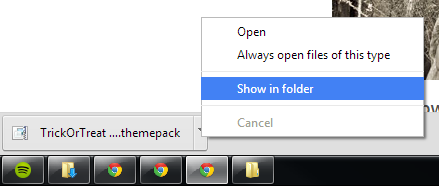
Installer temaet
Hvis du velger 'Åpne', kjøres filen øyeblikkelig. Hvis du har riktig versjon av Windows installert (se Velge en Windows-temapakke) vil den umiddelbart installere temaet og oppdatere skrivebordet. Hvis du velger ‘Vis i mappe’, åpnes nedlastingsmappen der du får tilgang til filen din. Når du er i nedlastingsmappen, kan du dobbeltklikke på triks eller behandle temapakken:
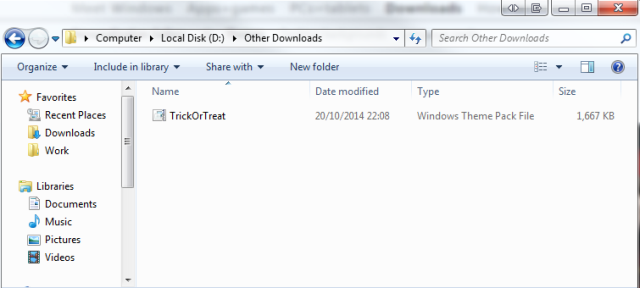
Som vil installere temaet ditt, og gjøre skrivebordet ditt til en herlig Halloween-affære med gresskar og ugler, eller zombier og eteriske teaterdeltagere, avhengig av temavalg. Hvis du har fulgt opplæringen, skal skrivebordet ditt nå se slik ut:

Temaet har automatisk endret personaliseringsinnstillingene for skrivebordsbakgrunn, vindusfarge og lyder. Hvis du installerer andre Windows-temapakker kan du få tilgang til dem gjennom personaliseringsvinduet, funnet i Kontrollpanel eller ved å høyreklikke på skrivebordet for å få tilgang til hurtigmenyen.
Installasjoner som ikke er verifisert av Windows
Nå nevnte vi tidligere at du bør være forsiktig når du får tilgang til nedlastinger utenfor det bekreftede Windows-tilbudet. Det burde du, men det betyr ikke at du ikke bør lete etter flere Halloween-temaer.
Dette Halloween Skin Pack er en total hudkonvertering - det vil si ved installasjon endrer temaet hele Windows-økosystemet fullstendig: oppgavelinjen, startmenyen, vindusfargen, lyder, pekere og mer. Det er et par store forskjeller her du kan vurdere:
- Temapakker endrer ditt tema - vindusfarge, lyder osv. Skin Pack endrer seg massevis av forskjellige aspekter av Windows. Tenk på om du vil at hele systemet skal være skremmende.
- Skin Packs krever vanligvis tilleggsprogramvare for optimalisering og som sådan i stedet for et enkelt klikk installasjon krever vanligvis et installasjonsprogram som inneholder forskjellige programvarestykker som temaet skal løpe. Dette kan inneholde ekstra brygger, utskiftninger av startmenyen, modifikasjoner av oppstartsskjerm og mer.
- Les alltid kommentarfeltet på ethvert nettsted før du laster ned!
- Sørg for å angi et systemgjenopprettingspunkt før du installerer en ikke-verifisert temapakke.
Hvis du på noe tidspunkt ønsker å avinstallere, bare gå til:
Kontrollpanel \ Alle elementer i kontrollpanelet \ Programmer og funksjoner
Og finn ‘SkinPack Halloween’ med den tilsvarende versjonen, velg alle alternativene og trykk på avinstaller:
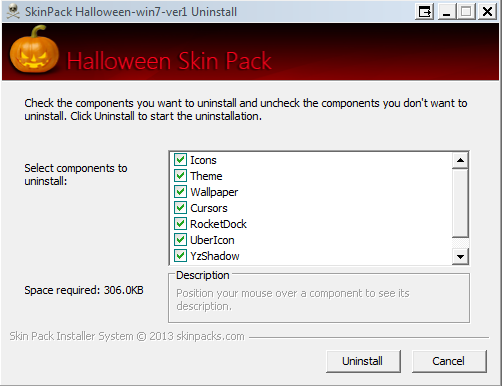
Operativsystemet ditt skulle starte på nytt til det siste temaet du brukte - for meg betydde det flere gresskar!
Alle de uhyggelige lydene
Den beste delen av å endre Windows-temaet ditt er kanskje lydene. Vårt eksempel temapakke, Trick or Treat, kommer med 12 nye lyder du kan få tilgang til gjennom personaliseringspanelet du kan se i følgende skjermbilde:

Lydene som er installert for Trick or Treat-temaet kalles ‘Eerie Autumn’, og du kan bla gjennom hele serien i rullegardinmenyen som ligger nederst i lydegenskapsvinduet. Personlig favoritt i denne samlingen:
Lek med de andre temaene vi har koblet sammen, da de alle har et tilpasset lydsett designet for å endre flere av de viktigste Windows-lydene vi er vant til. Det samme kan sies om de ikke-bekreftede Windows-temapakkene.
Når du er ferdig med datamaskinen din, kan du ta den et skritt videre nerdete Halloween DIY husdekorasjoner 10 Techie Halloween-dekorasjoner, gadgets og lekerMed 31. oktober som lurer, kan du vurdere å bestille noen Halloween-dekorasjoner og -dings for å skremme dine venner og familie. Vi har samlet noe av det mest avkjølende utstyret - les videre hvis du tør! Les mer .
Hva gjør du med datamaskinen din til Halloween? Har du noen digitale oppskrifter å dele?
Gavin er seniorforfatter for MUO. Han er også redaktør og SEO manager for MakeUseOfs kryptofokuserte søsterside, Blocks Decoded. Han har en BA (Hons) samtidsskriving med digital kunstpraksis plyndret fra åsene i Devon, i tillegg til over et tiår med profesjonell skrivingerfaring. Han liker store mengder te.